
Оглавление:
- Автор John Day [email protected].
- Public 2024-01-30 11:54.
- Последнее изменение 2025-01-23 15:05.
Вы можете отправлять сообщения в свой блог BlogSpot по электронной почте. К сожалению, вы можете отправлять только текстовые сообщения, поскольку он не принимает изображения по электронной почте. Вы также можете найти эту информацию в разделе справки Blogger.
Шаг 1. Установите настройки электронной почты

Чтобы опубликовать сообщение по электронной почте, сначала перейдите в раздел «Электронная почта» на вкладке «Настройки». Вы можете перейти к настройкам со страницы «Личный кабинет», нажав на шестеренку:
Шаг 2. Создайте адрес электронной почты для отправки сообщений
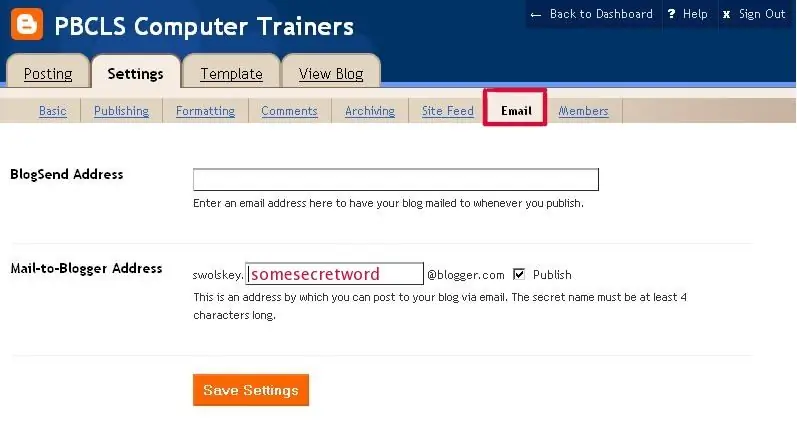
Зайдя в настройки, перейдите в раздел Электронная почта и введите «секретное» слово в поле:
Шаг 3: «Секретные» средства - не делитесь им
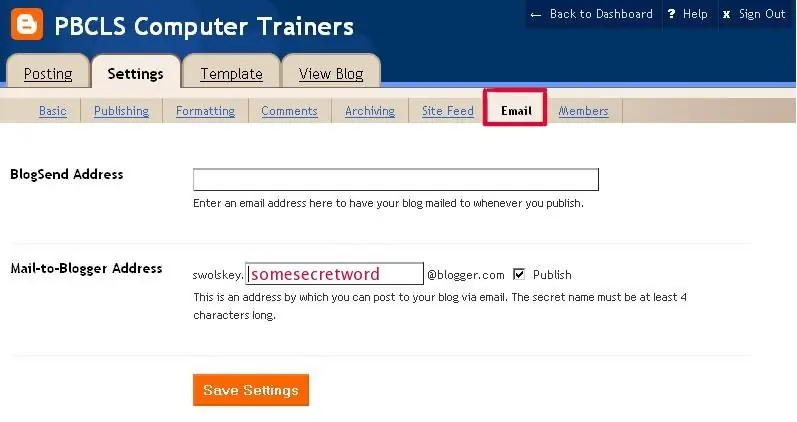
Убедитесь, что установлен флажок «Опубликовать», затем нажмите кнопку «Сохранить настройки». Адрес электронной почты для отправки сообщений в блог:
YourBlogUsername. (Независимо от вашего секретного слова) @ blogger.com (например, адрес для примера пользователя ниже будет: [email protected])
Шаг 4: Теперь отправьте электронное письмо
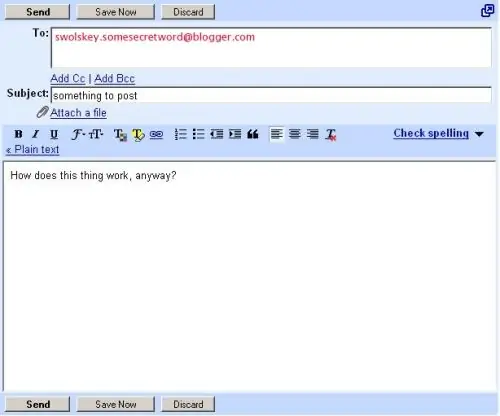
Напишите сообщение в своей учетной записи электронной почты и отправьте его на созданный вами адрес. Строка темы будет вставлена как заголовок. Любое форматирование (например, полужирный или курсив) будет отображаться, как на экране создания:
Шаг 5: будьте осторожны
Если ваше электронное письмо автоматически добавляет текст в конце письма, вставьте
#end в конце вашего сообщения, чтобы предотвратить его отправку вместе с вашим сообщением
Шаг 6. Проверьте свою публикацию
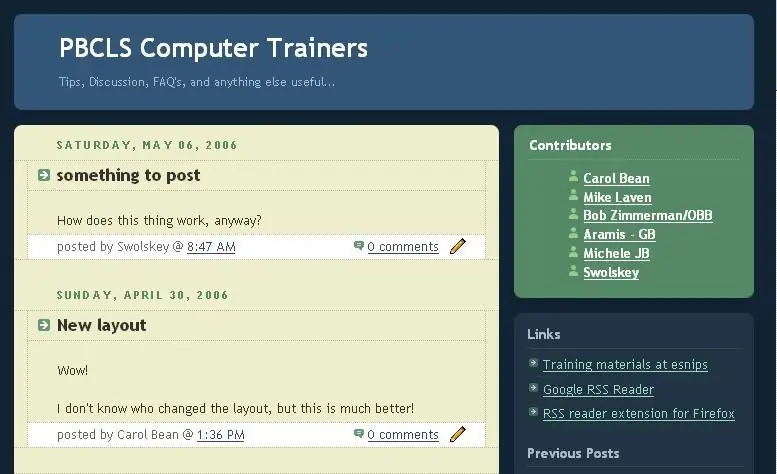
Сообщение будет опубликовано в блоге автоматически:
Рекомендуемые:
Получение уведомления по электронной почте, если канал на ThingSpeak некоторое время не обновлялся: 16 шагов

Получать уведомление по электронной почте, когда канал на ThingSpeak некоторое время не обновлялся: История вопроса У меня есть шесть автоматизированных теплиц, которые разбросаны по Дублину, Ирландия. Используя специально разработанное приложение для мобильного телефона, я могу удаленно контролировать и взаимодействовать с автоматизированными функциями в каждой теплице. Я могу вручную открыть / закрыть выигрыш
Получение уведомлений по электронной почте от ваших проектов Интернета вещей: 6 шагов

Получайте уведомления по электронной почте от ваших проектов IoT: запрограммируйте уведомления по электронной почте, соединяющие ваши проекты IoT с Adafruit IO и IFTTT. Я опубликовал несколько проектов IoT. Надеюсь, вы их видели. Если нет, я приглашаю вас в свой профиль и проверять их. Я хотел получать уведомления, когда переменная
ESP32-CAM Захват фотографий и отправка по электронной почте с использованием памяти SPIFF. -- SD-карта не требуется: 4 шага

ESP32-CAM Захват фотографий и отправка по электронной почте с использованием памяти SPIFF. || SD-карта не требуется: Здравствуйте, народ! Плата ESP32-CAM - это недорогая плата для разработки, которая сочетает в себе чип ESP32-S, камеру OV2640, несколько GPIO для подключения периферийных устройств и слот для карт microSD. Он имеет ряд приложений, от веб-сервера потокового видео до
Получайте оповещения по электронной почте из вашей домашней системы безопасности с помощью Arduino: 3 шага

Получайте оповещения по электронной почте из вашей домашней системы безопасности с помощью Arduino: Используя Arduino, мы легко можем модернизировать базовые функции электронной почты практически в любой существующей системе безопасности. Это особенно подходит для старых систем, которые, скорее всего, давно отключены от службы мониторинга
Контролируемый мониторинг температуры в помещении Raspberry Pi с выводом изображений Gnuplot и возможностью отправки уведомлений по электронной почте: 7 шагов

Контролируемый мониторинг температуры в помещении с помощью Raspberry Pi с выводом изображений Gnuplot и возможностью оповещения по электронной почте: там, где я работаю, есть очень важная комната, в которой находится множество компьютеров. Окружающая температура в этом помещении должна быть очень низкой, чтобы оптимизировать работу этих систем. Меня попросили разработать систему мониторинга, которая могла бы
